ufw enable 开启防火墙
ufw disable 关闭防火墙
ufw status 查看防火墙状态
ufw allow [port] 允许端口port被外部访问
ufw deny [port] 拒绝端口port被外部访问
===================================================================
命令行安装
apt-get install apache2
查看是否安装成功
dpkg -l | grep apache
访问Apache服务器:
(1)在终端执行ifconfig命令查看Linux系统的IP地址(如192.168.0.1),并打开浏览器输入localhost或者http://192.168.0.1查看Apache服务器是否可以访问
(2)若在外部访问(如Windows系统),需要在终端将防火墙关闭(或者允许Apache的默认端口80被外部访问),在浏览器输入Linux系统的IP地址,查看Apache服务器是否可以被访问
===================================================================
(一)默认网站首页存放主目录路径
配置文件路径:/etc/apache2/sites-available/000-default.conf
参数:DocumentRoot [path]
000-default.conf
ServerAdmin webmaster@localhost
DocumentRoot /home/serein/Desktop/Apache
同时要在/etc/apache2/apache2.conf中将该目录路径授权,否则访问时会出现没有权限的错误。
apache2.conf
<Directory [path]>
AllowOverride None
Require all granted
(二)默认网站首页
配置文件路径:/etc/apache2/mods-available/dir.conf
参数:DirectoryIndex [file1] [file2] …
可以对应多个文件,若前面的网页找不到则往后查找
dir.conf
DirectoryIndex index.html index.cgi index.pl index.php index.xhtml index.htm
(三)端口号
配置文件路径:/etc/apache2/ports.conf
参数:Listen [port]
If you just change the port or add more ports here, you will likely also
have to change the VirtualHost statement in
/etc/apache2/sites-enabled/000-default.conf
Listen 80
配置文件路径:/etc/apache2/site-available/000-default.conf
参数:<VirtualHost *:[port]>
000-default.conf
<VirtualHost *:777>
The ServerName directive sets the request scheme, hostname and port that
the server uses to identify itself. This is used when creating
redirection URLs. In the context of virtual hosts, the ServerName
两个配置文件都要修改,监听端口号才会生效!
自我介绍一下,小编13年上海交大毕业,曾经在小公司待过,也去过华为、OPPO等大厂,18年进入阿里一直到现在。
深知大多数Python工程师,想要提升技能,往往是自己摸索成长或者是报班学习,但对于培训机构动则几千的学费,着实压力不小。自己不成体系的自学效果低效又漫长,而且极易碰到天花板技术停滞不前!
因此收集整理了一份《2024年Python开发全套学习资料》,初衷也很简单,就是希望能够帮助到想自学提升又不知道该从何学起的朋友,同时减轻大家的负担。
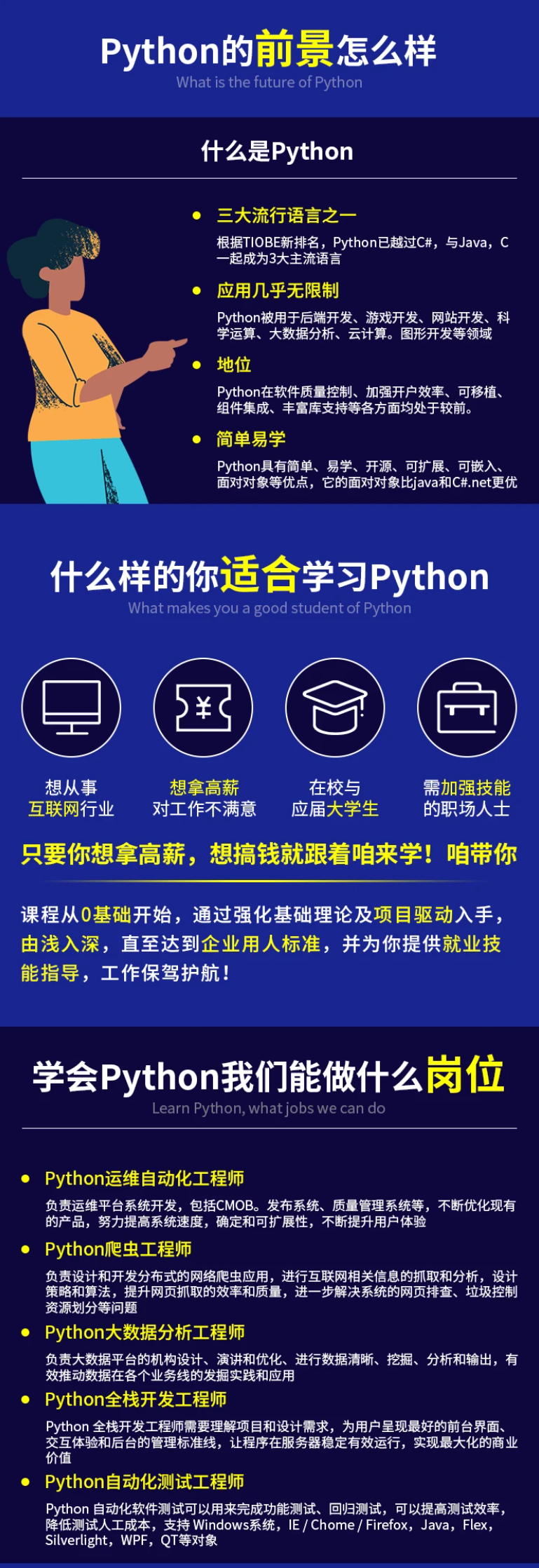
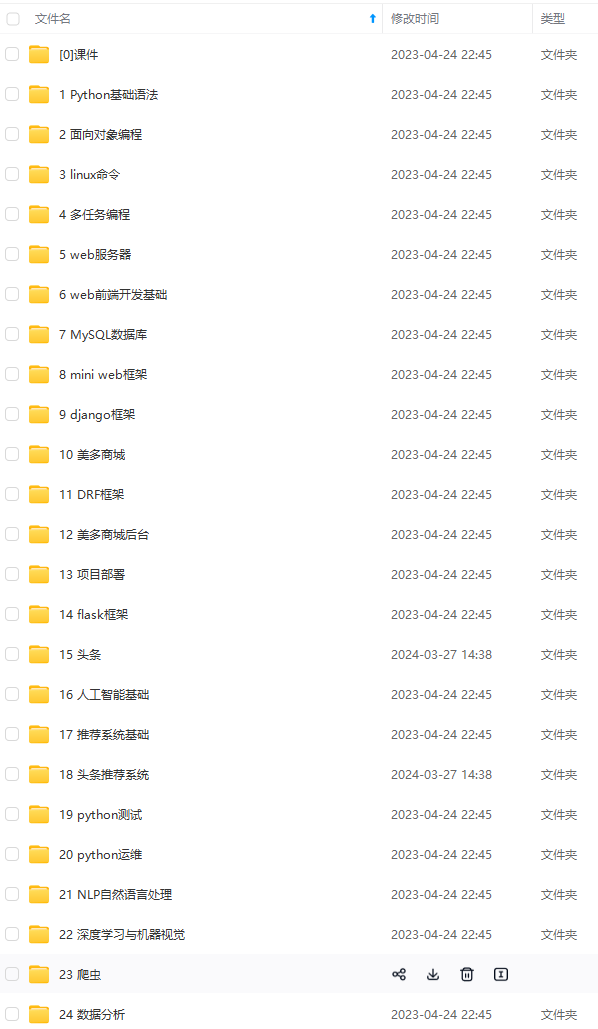




既有适合小白学习的零基础资料,也有适合3年以上经验的小伙伴深入学习提升的进阶课程,基本涵盖了95%以上Python开发知识点,真正体系化!
由于文件比较大,这里只是将部分目录大纲截图出来,每个节点里面都包含大厂面经、学习笔记、源码讲义、实战项目、讲解视频,并且后续会持续更新
如果你觉得这些内容对你有帮助,可以添加V获取:vip1024c (备注Python)

(1)Python所有方向的学习路线(新版)
这是我花了几天的时间去把Python所有方向的技术点做的整理,形成各个领域的知识点汇总,它的用处就在于,你可以按照上面的知识点去找对应的学习资源,保证自己学得较为全面。
最近我才对这些路线做了一下新的更新,知识体系更全面了。

(2)Python学习视频
包含了Python入门、爬虫、数据分析和web开发的学习视频,总共100多个,虽然没有那么全面,但是对于入门来说是没问题的,学完这些之后,你可以按照我上面的学习路线去网上找其他的知识资源进行进阶。

(3)100多个练手项目
我们在看视频学习的时候,不能光动眼动脑不动手,比较科学的学习方法是在理解之后运用它们,这时候练手项目就很适合了,只是里面的项目比较多,水平也是参差不齐,大家可以挑自己能做的项目去练练。

一个人可以走的很快,但一群人才能走的更远。不论你是正从事IT行业的老鸟或是对IT行业感兴趣的新人,都欢迎扫码加入我们的的圈子(技术交流、学习资源、职场吐槽、大厂内推、面试辅导),让我们一起学习成长!

的项目比较多,水平也是参差不齐,大家可以挑自己能做的项目去练练。

一个人可以走的很快,但一群人才能走的更远。不论你是正从事IT行业的老鸟或是对IT行业感兴趣的新人,都欢迎扫码加入我们的的圈子(技术交流、学习资源、职场吐槽、大厂内推、面试辅导),让我们一起学习成长!
[外链图片转存中…(img-t9U74uLg-1712838549772)]






















 311
311











 被折叠的 条评论
为什么被折叠?
被折叠的 条评论
为什么被折叠?








